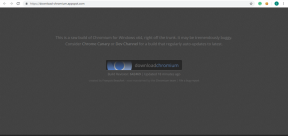Як виправити помилку Just Cause 2 Fatal DirectX з кодом 3 – TechCult
Різне / / September 14, 2023
Зіткнення з Fatal DirectX Error Code 3 під час спроби запустити Just Cause 2 може бути дуже неприємним. Але що це означає, чому так відбувається і як ми можемо це виправити? Ну, ця помилка часто виникає через проблеми з графічним драйвером. У цій статті ми все детально пояснимо та крок за кроком допоможемо вам усунути проблему.

Зміст
Як виправити помилку Just Cause 2 Fatal DirectX з кодом 3
DirectX — це набір API (інтерфейсів прикладного програмування), розроблених корпорацією Майкрософт для виконання завдань, пов’язаних із мультимедіа, включаючи ігри. Помилка DirectX з кодом 3 зазвичай виникає, коли виникає проблема з інсталяцією або конфігурацією DirectX, що спричиняє збій гри. Це поширена проблема в Just Cause 2, але вона не є винятковою для цієї гри. Щоб виправити це, ви можете скористатися рішеннями, згаданими в посібнику нижче.
Швидка відповідь
Вирішіть помилку Just Cause 2, налаштувавши параметри запуску в налаштуваннях Steam:
1. Перейдіть до БІБЛІОТЕКА у клієнті Steam.
2. Клацніть правою кнопкою миші Just Cause 2 і виберіть Властивості.
3. В ЗАГАЛЬНІ вкладка, перейдіть до ПАРАМЕТРИ ЗАПУСКУ розділ.
4. Нарешті, введіть /dxadapter і збережіть налаштування.
Just Cause 2 Fatal DirectX Error Code 3 Причини
Фатальний код помилки DirectX 3 у Just Cause 2 може бути викликаний кількома факторами:
- Застарілі файли DirectX
- Застарілий графічний драйвер
- Конфлікти з іншими програмами
- Пошкоджені файли гри
Перш ніж заглиблюватися в технічні рішення, переконайтеся, що ваша система відповідає мінімальним вимогам гри. Just Cause 2 має певні апаратні та програмні передумови, зокрема версії DirectX. Щоб перевірити системні вимоги, ви можете відвідати офіційний сайт Steam.
Спосіб 1. Запустіть Just Cause 2 у режимі сумісності
Код помилки 3 у Just Cause 2 часто виникає через проблеми сумісності між грою та конфігурацією апаратного чи програмного забезпечення вашої системи. Запуск гри в режимі сумісності — це метод усунення несправностей, який може допомогти вирішити проблеми, пов’язані із сумісністю. Ось як діяти далі:
1. Клацніть правою кнопкою миші виконуваний файл гри та виберіть Властивості.
2. Перейдіть на вкладку «Сумісність» і поставте прапорець Запустіть цю програму в режимі сумісності для.

3. Виберіть старіша версія Windows (наприклад, Windows 7) і застосуйте зміни.
Спосіб 2: Перевірте цілісність файлів гри
Наявність пошкоджених або відсутніх файлів гри може призвести до помилок DirectX, таких як Code 3. Ці помилки часто виникають через пошкодження або неправильне встановлення файлів, необхідних для роботи гри. Щоб перевірити та відновити файли гри Just Cause 2, дотримуйтесь нашого посібника на Як перевірити цілісність ігрових файлів у Steam.

Спосіб 3: Змініть параметри запуску
Для деяких гравців зміна параметрів запуску в Steam виявилася ефективною у вирішенні помилки DirectX Code 3. Цей метод надає грі конкретні інструкції щодо її запуску, потенційно обходячи проблеми сумісності. Ось кроки, щоб змінити параметри запуску в Steam:
1. Запустіть Клієнт Steam на вашому комп'ютері.
2. Натисніть на БІБЛІОТЕКА в клієнті Steam. Це покаже вам список встановлених ігор.

3. Клацніть правою кнопкою миші Just Cause 2. З'явиться контекстне меню.
4. Виберіть Властивості.
5. Перейти до ЗАГАЛЬНІ вкладка. Тут ви знайдете розділ із позначкою ПАРАМЕТРИ ЗАПУСКУ.

6. В ПАРАМЕТРИ ЗАПУСКУ введіть таку команду та збережіть налаштування: /dxadapter
Після цього закрийте і гру, і клієнт Steam. Потім знову відкрийте клієнт Steam і знову запустіть гру; тепер це має працювати добре.
Спосіб 4: оновіть DirectX
Переконайтеся, що у вас встановлено останню версію DirectX. Ви можете завантажити його з офіційного сайту Microsoft. Ось як це зробити:
1. Відвідайте чиновника Веб-інсталятор Microsoft DirectX для кінцевого користувача сторінки.
2. Натисніть на Завантажити кнопку для завантаження інсталятора.
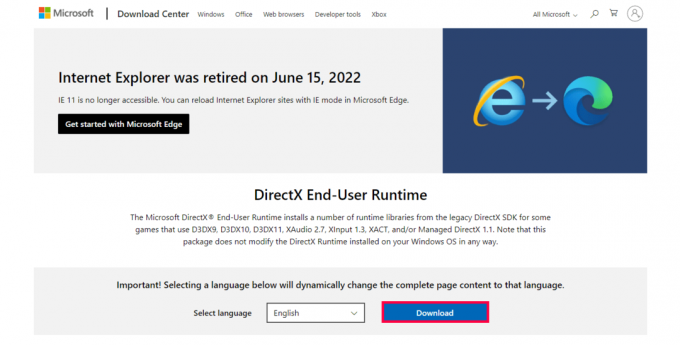
Запустіть завантажений файл і дотримуйтеся вказівок на екрані, щоб установити останню версію DirectX у вашій системі.
Спосіб 5: оновіть Windows
Оновлення Windows справді може допомогти вирішити такі проблеми, як Just Cause 2 Fatal DirectX Error Code 3, оскільки гарантує, що ваша операційна система оснащена найновішими системними файлами, драйверами та засобами безпеки оновлення. Ось як оновити Windows:
1. Відкрийте старт меню та пошук Перевірити наявність оновлень.
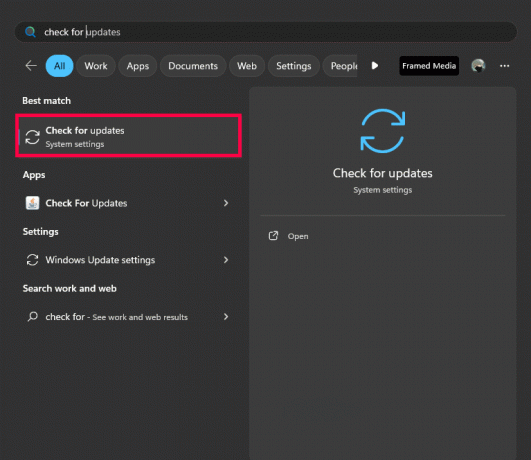
2. Якщо доступні оновлення, дотримуйтеся вказівок на екрані Завантажити та встановити все.

Після встановлення оновлень важливо перезавантажити комп’ютер, щоб ефективно застосувати зміни.
Спосіб 6: Переінсталюйте DirectX
Іншим рішенням для виправлення помилки Fatal DirectX з кодом 3 Just Cause 2 у Windows 10 є перевстановлення DirectX на вашому ПК. Це допоможе вам позбутися пошкоджених файлів. Щоб зробити це, зверніться до нашого спеціального посібника на Як перевстановити DirectX у Windows 10.

Спосіб 7: Оновлення графічних драйверів
Застарілі графічні драйвери можуть призвести до помилок DirectX, а іноді оновлення Windows не можуть оновити графічні драйвери до останньої версії. до оновити драйвери відеокарти, відвідайте веб-сайт виробника вашої відеокарти (наприклад, NVIDIA, AMD) і завантажте найновіші драйвери для вашої конкретної карти.
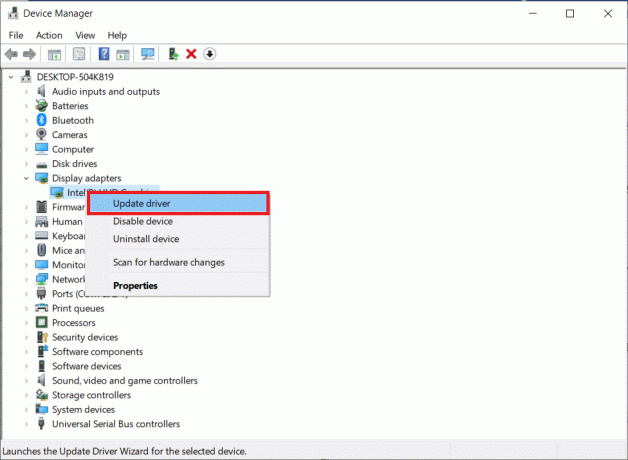
Спосіб 8: переінсталюйте Just Cause 2
Нарешті, ви можете спробувати перевстановити гру на своєму ПК, щоб отримати код помилки Fatal DirectX 3. Ось як ви можете це зробити:
1. Натисніть Ключ Windows, вид Панель управління, і відкрийте його.
2. Натисніть на Перегляд категорій у верхньому правому куті, а потім виберіть Видалення програми під Програми розділ.
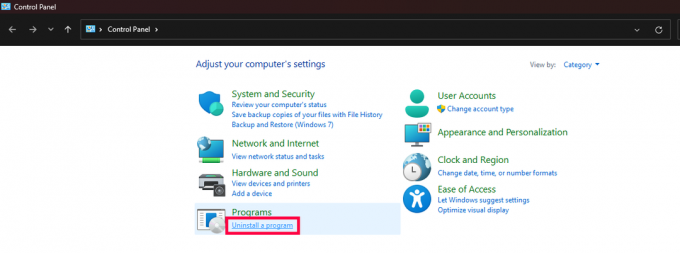
3. Знайдіть Just Cause 2 у списку.
4. Клацніть правою кнопкою миші на Just Cause 2 і виберіть Видалити з меню.

5. Зачекайте, поки гра буде видалено, а потім перезавантажте комп'ютер.
6. Після цього запустіть пардодаток і перевстановіть гру.
Сподіваємося, цей посібник вам допоміг виправте помилку Just Cause 2 Fatal DirectX з кодом 3. Повідомте іншим, який метод спрацював для вас. Однак, якщо ви все ще боретеся з проблемою, будь ласка, не соромтеся залишити коментар нижче.
Генрі — досвідчений технічний письменник із пристрастю робити складні технологічні теми доступними для звичайних читачів. Маючи понад десятирічний досвід роботи в індустрії технологій, Генрі став надійним джерелом інформації для своїх читачів.